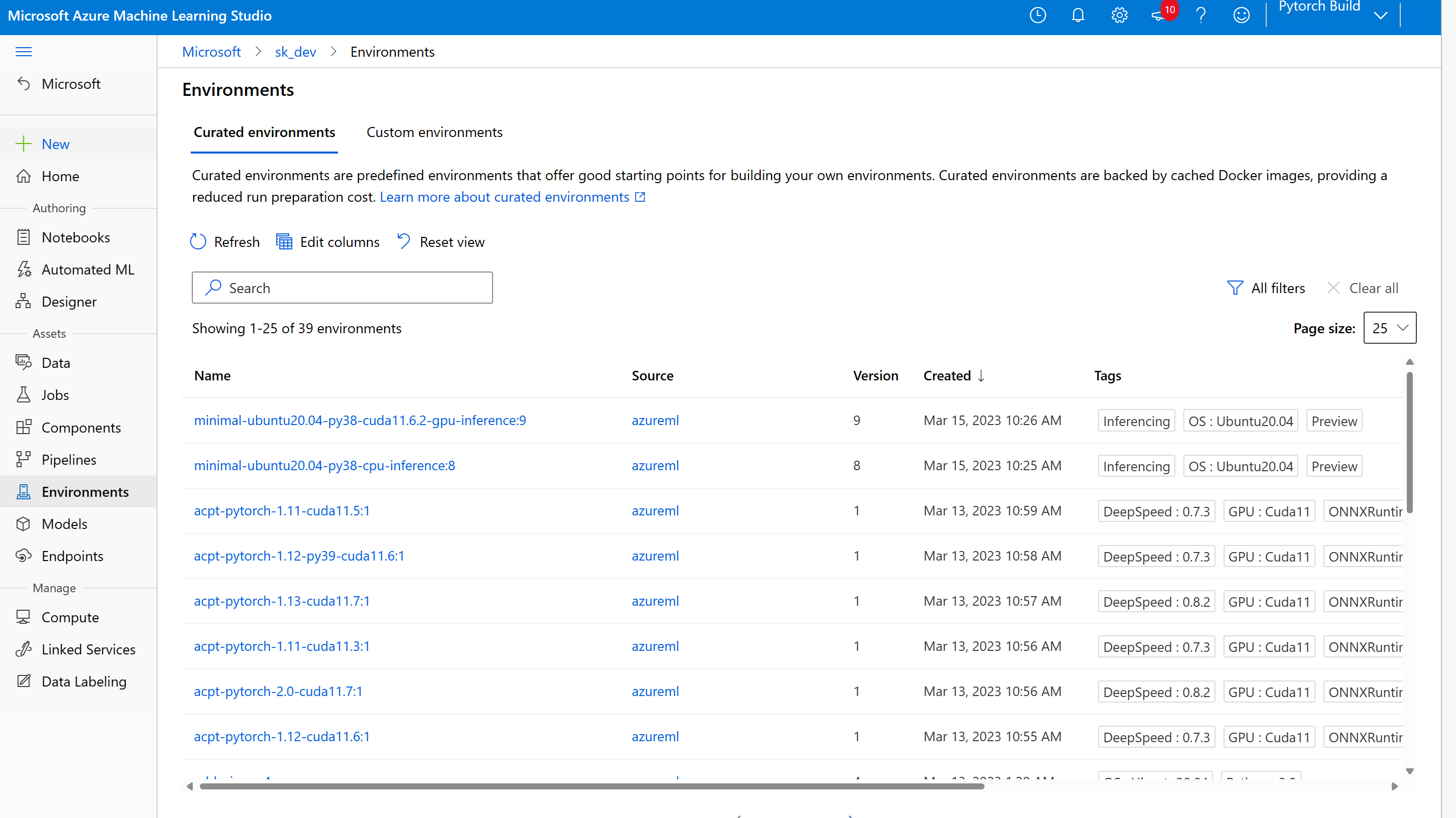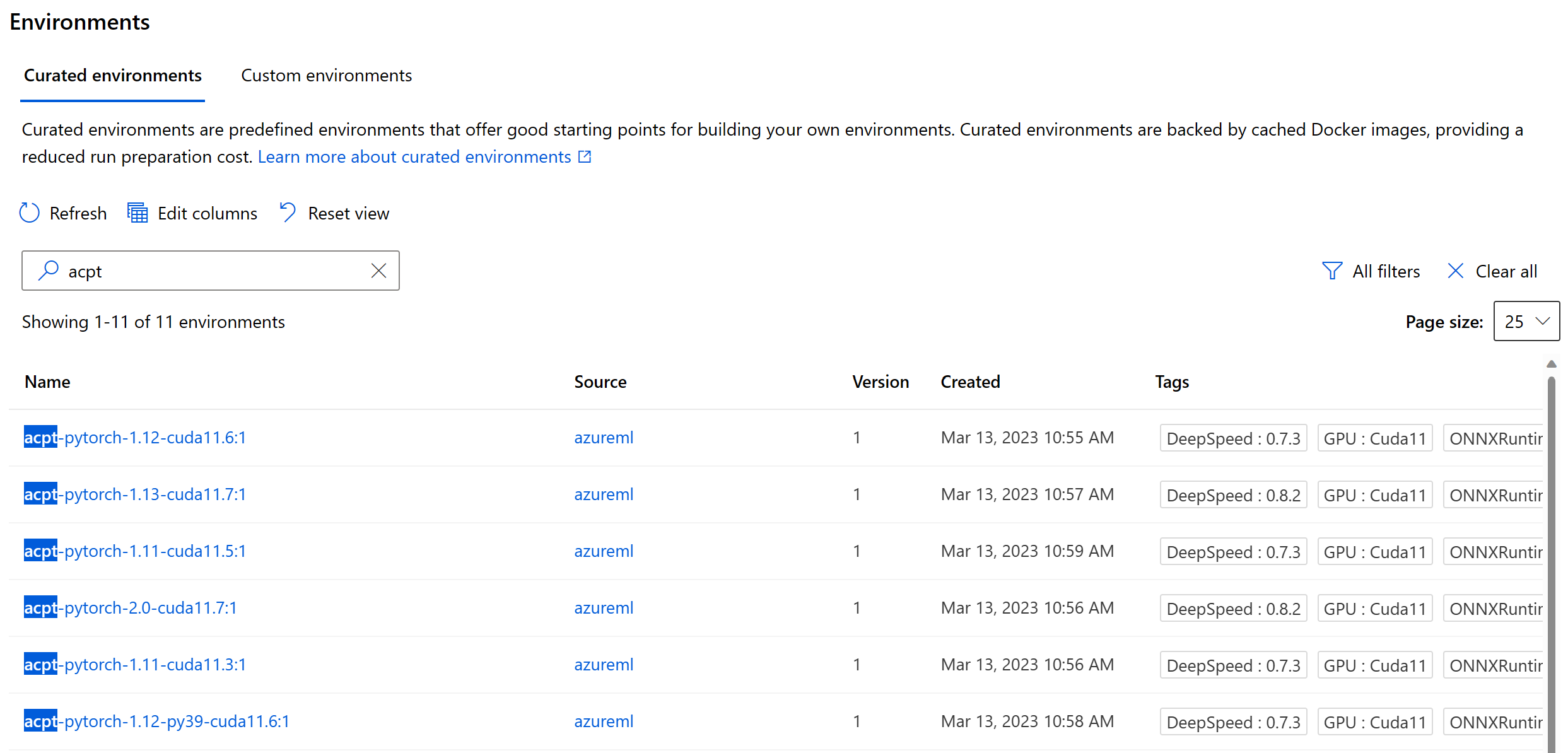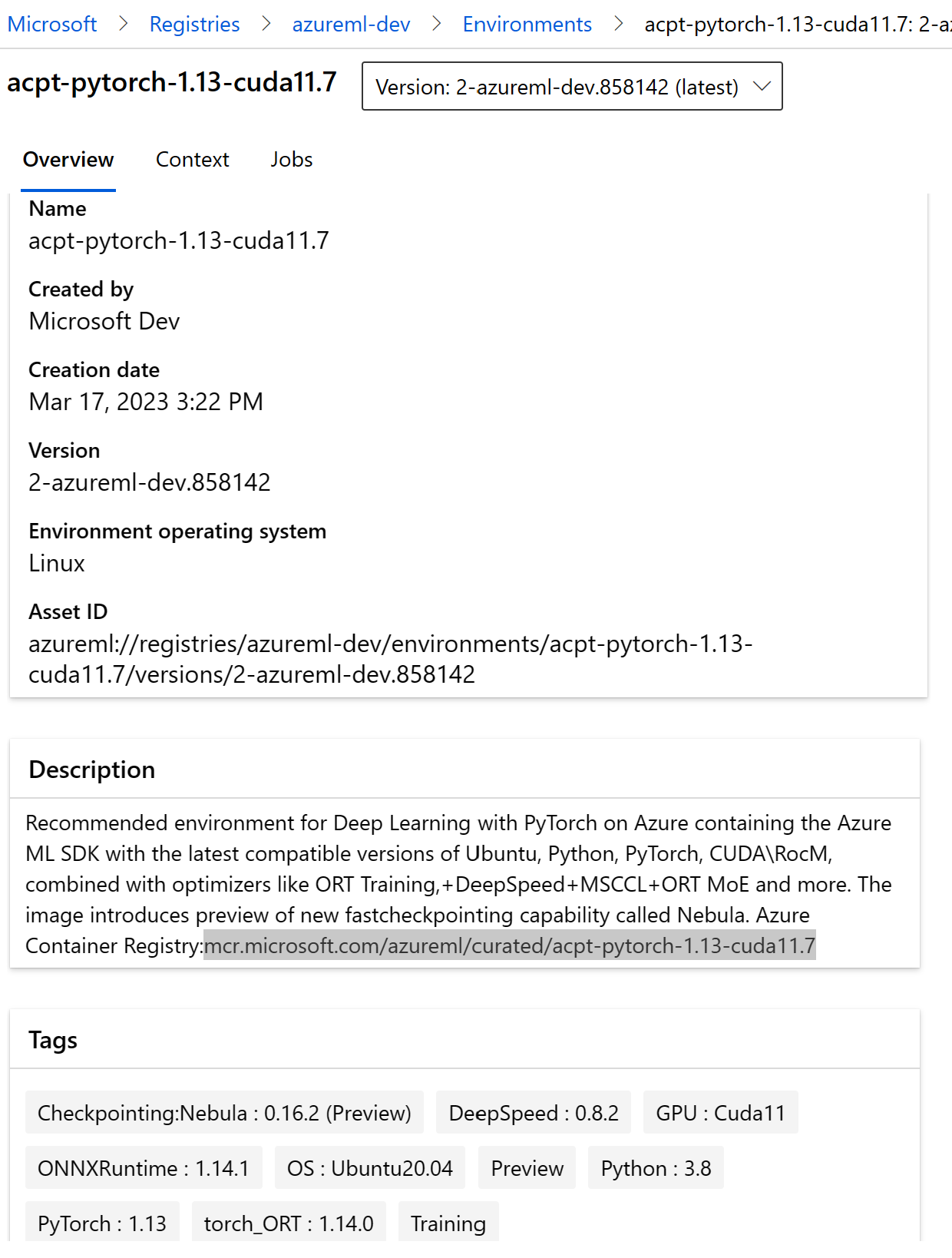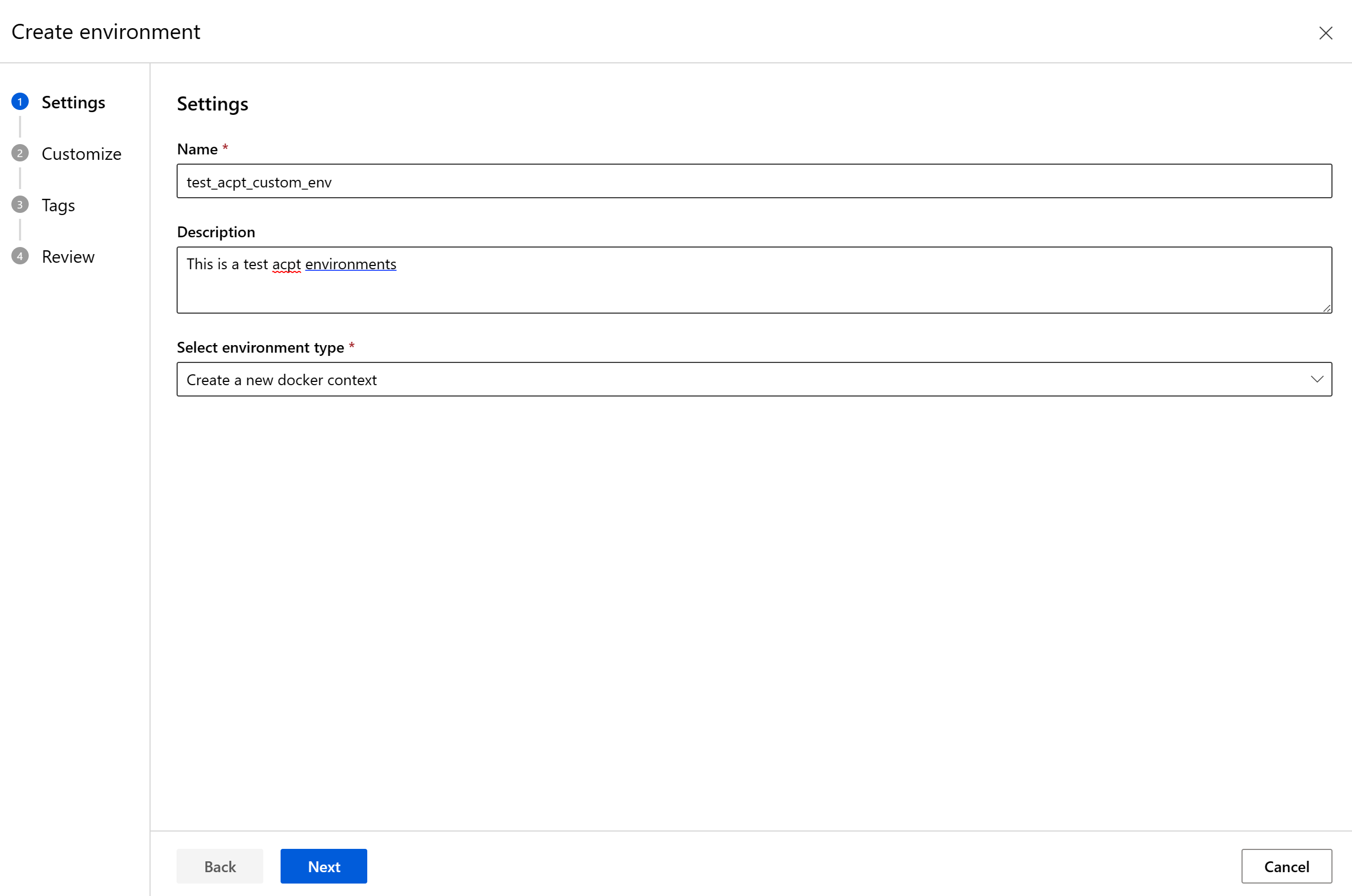在 Azure Machine Learning 工作室中建立自訂策劃適用於 PyTorch 的 Azure 容器 (ACPT) 環境
在本文中,您將了解如何在 Azure Machine Learning 中建立自訂環境。 自訂環境可讓您擴充策展環境,並新增 Hugging Face (HF) 轉換器、資料集,或使用 Azure Machine Learning 安裝任何其他外部套件。 Azure Machine Learning 可讓您建立新環境,且其中有 Docker 內容包含作為基底映像的 ACPT 策展環境,以及附加於其上的套件。
必要條件
遵循本文中的步驟之前,請確定您已滿足下列必要條件:
- Azure 訂用帳戶。 如果您沒有 Azure 訂用帳戶,請在開始前建立免費帳戶。 試用免費或付費版本的 Azure Machine Learning。
- Azure Machine Learning 工作區。 如果您沒有工作區資源,請依快速入門:建立工作區資源一文中的步驟來建立工作區資源。
瀏覽至環境
在 Azure Machine Learning 工作室中,選取 [環境] 選項以瀏覽至 [環境] 區段。
瀏覽至策畫的環境
瀏覽至策畫的環境並搜尋 "acpt",以列出所有可用的 ACPT 策劃環境。 選取環境會顯示環境的詳細資料。
取得策劃環境的詳細資料
若要建立自訂環境,您需要基底 Docker 映像存放庫,在 [描述] 區段中顯示為 Azure Container Registry。 複製 Azure Container Registry 名稱,以供稍後在建立新的自訂環境時使用。
瀏覽至自訂環境
返回並選取 [自訂環境] 索引標籤。
建立自訂環境
選取 + 建立。 在 [建立環境] 視窗中,為環境命名、提供描述,然後在 [選取環境類型] 區段中選取 [建立新的 Docker 內容]。
貼上您先前複製的 Docker 映像名稱。 宣告基底映像並新增您想要使用的任何環境變數以及您想要包含的套件,以設定您的環境。
檢閱您的環境設定,視需要新增任何標籤,然後選取 [建立] 按鈕以建立自訂環境。
介紹完畢 您現在已在 Azure Machine Learning 工作室中建立自訂環境,並可用來執行您的機器學習模型。
下一步
- 深入了解環境物件:
- 深入了解在 Azure Machine Learning 中定型模型。
- 適用於 PyTorch 的 Azure 容器 (ACPT) 參考